보이는 응용 프로그램 실행기를 찾고Linux PC에 적합하고 직관적입니까? 손끝으로 원하는 응용 프로그램, 책갈피 및 설정에 액세스 할 수 있습니까? Linux에서 Gnome-Pie를 확인하십시오. 응용 프로그램 바로 가기, 브라우저 책갈피, 멀티미디어 컨트롤 및 세션 설정 (로그인, 로그 아웃 등)에 이르기까지 거의 모든 것을 처리 할 수 있습니다.
명확 해지자 : Gnome-Pie 앱은 Linux 데스크톱을보다 쉽게 탐색 할 수있는 최초의 독립형 애플리케이션 실행기가 아닙니다. 그러나 그것은 훌륭한 디자인이며 사용하기 쉽기 때문에 최고의 제품 중 하나입니다. 설치하려면 아래 지침을 따르십시오.
그놈 파이 설치
Gnome-Pie에는 몇 가지 설치 방법이 있습니다 : Ubuntu PPA, Arch Linux AUR 패키지 및 소스. 이 가이드에서는 세 가지 설치 방법에 중점을 둘 것입니다.
참고 : 데비안과 우분투는 비슷하지만 데비안은 Gnome-Pie PPA와 작동하지 않습니다. 대신, 데비안에서 Gnome-Pie를 설치하려는 사용자는 "일반적인 지침"을 따라야합니다.
우분투
그놈 파이 앱에는 우분투 전용 PPA가 있습니다사용할 사용자. PPA는 업데이터 도구를 통해 즉시 업데이트를 제공하므로이 방법으로 프로그램을 설치하는 것이 이상적인 설치 방법입니다. Gnome-Pie PPA를 추가하려면 터미널을 열고 추가 적응 리포지토리 명령.
참고 : Gnome-Pie PPA가 작동하지 않습니까? 대안으로 데비안 지침을 따르십시오.
sudo add-apt-repository ppa:simonschneegans/testing
Gnome-Pie PPA를 Ubuntu에 추가 한 후에는 최신 정보 명령. 업데이터를 실행하면 Ubuntu의 모든 소프트웨어 소스가 새로 고쳐집니다. 이 단계를 건너 뛰면 Gnome-Pie가 올바르게 설치되지 않습니다.
sudo apt update
우분투의 소프트웨어 소스는 최신입니다. 설치 과정의 다음 단계는 업그레이드 명령. 이 명령은 시스템 업그레이드를 설치합니다. 최신 정보 명령을 찾습니다.
sudo apt upgrade -y
시스템이 최신 상태이므로 Gnome-Pie 앱 런처를 우분투에 설치하는 것이 안전합니다.
sudo apt install gnome-pie
아치 리눅스
Gnome-Pie와 관련하여 아치 리눅스 사용자는 운이 좋다. 소스 코드를 다운로드하여 수동으로 설치할 필요가 없습니다. 대신 AUR 덕분에 전체 프로세스가 쉽습니다.
Gnome-Pie AUR 파일 가져 오기는 Git으로 수행됩니다. 불행히도 대부분의 Arch Linux 설치에는 기본적으로 git 패키지가 없습니다. 대신 직접 설치해야합니다. 이렇게하려면 터미널을 열고 다음 명령을 입력하십시오.
sudo pacman -S git
Git 도구를 사용하여 Gnome-Pie의 최신 AUR 스냅 샷을 가져옵니다.
git clone https://aur.archlinux.org/gnome-pie-git.git
CD 스냅 샷 폴더에
cd gnome-pie-git
새로운 Gnome-Pie Arch Linux 패키지를 생성하여 다음과 같이 시스템에 설치하십시오 makepkg
노트 : AUR 패키지를 직접 작성하면 사용자가 코드를 살펴보고 진행 상황을 이해할 수 있으므로 도움이됩니다. 그러나 수동 설치는 일부 종속성이 자동으로 설치되지 않음을 의미합니다. 이 경우 여기에 수동으로 설치해야합니다.
makepkg -si
일반적인 리눅스 명령어
Gnome-Pie는 거의 모든 Linux에서 작동합니다개발자는 Ubuntu / Debian 이외의 Linux OS 용 배포판 특정 패키지를 제공하지 않기 때문에 설치하려는 대다수의 사람들이 소스에서 빌드해야합니다.
빌드를 시작하려면 터미널을 열고 올바르게 컴파일하는 데 필요한 종속성을 설치하십시오.
데비안
sudo apt-get install git build-essential libgtk-3-dev libcairo2-dev libappindicator3-dev libgee-0.8-dev libxml2-dev libxtst-dev libgnome-menu-3-dev valac cmake libwnck-3-dev libarchive-dev libbamf3-dev bamfdaemon
페도라
sudo dnf install cmake make automake gcc gcc-c++ vala gtk3-devel libwnck3-devel libgee-devel libxml2-devel libXtst-devel gnome-menus-devel libarchive-devel bamf-devel git
오픈 수세
sudo zypper install cmake make automake gcc gcc-c++ vala gtk3-devel libwnck3-devel git libgee-devel libxml2-devel libXtst-devel gnome-menus-devel libarchive-devel bamf-devel
다른 리눅스
그놈 파이에는 의존성 명령이 준비되어 있지 않습니다모든 Linux 배포판에 대해 결과적으로 모호한 Linux 배포판에서 앱을 사용하려는 사람들은 자체 조사를 수행해야합니다. 이 페이지를 확인하고 데비안 / 페도라 의존성을 읽고 자신의 배포에 필요한 패키지를 결정하십시오.
종속성을 처리하면서 소스 코드를 잡고 아래 명령을 사용하여 빌드하고 설치하십시오.
git clone git://github.com/Simmesimme/Gnome-Pie.git cd Gnome-Pie ./make.sh cd build sudo make install
그놈 파이 사용하기
Linux에 Gnome-Pie를 설치 했으므로 사용할 준비가되었습니다. 시작하는 방법에는 여러 가지가 있지만 시작하는 가장 빠르고 쉬운 방법은 명령을 사용하는 것입니다.
프레스 Alt + F2"gnome-pie"를 입력하고 들어가다 키보드에서 앱을 시작합니다. 이 명령으로 Gnome-Pie를 시작하면 백그라운드에서 계속 실행됩니다. 여기에서 "슬라이스"(일명 바로 가기 실행기)에 액세스 할 수 있습니다.
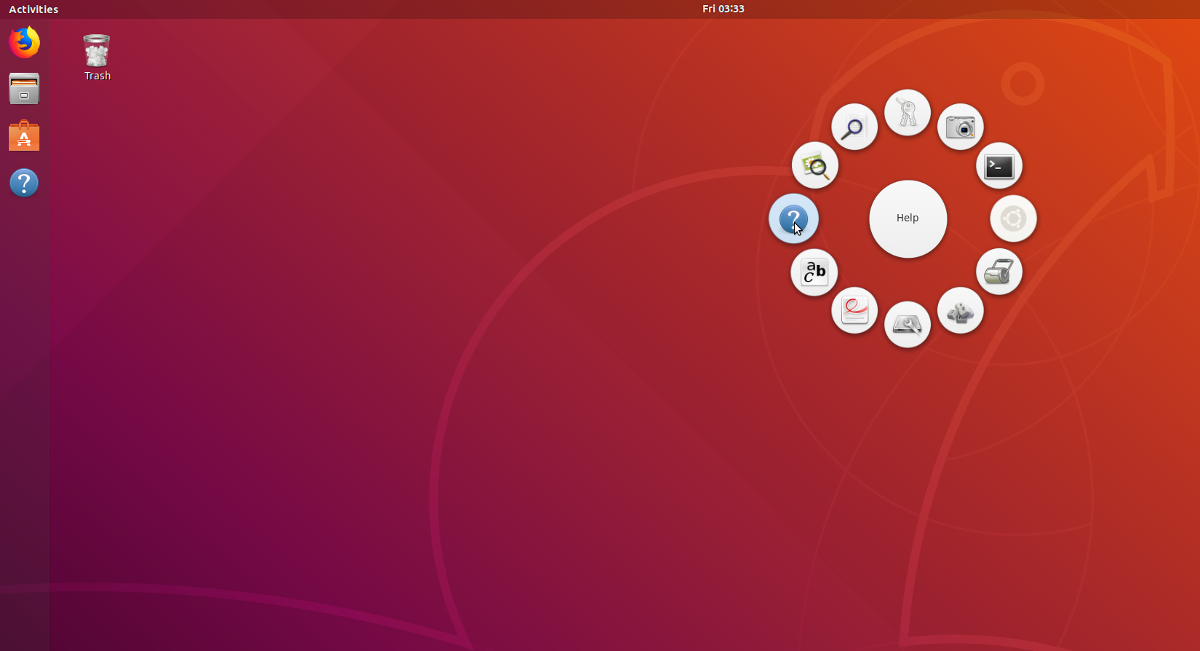
세션 파이에 액세스하려면 다음 키 조합을 누르십시오.
Ctrl + Alt + Q
다음을 사용하여 Alt-Tab 슬라이스에 액세스하십시오.
Ctrl + Alt + T
Gnome-Pie를 사용하여 멀티미디어 슬라이스에 액세스해야합니까? 프레스:
Ctrl + Alt + M
응용 프로그램? 하다:
Ctrl + Alt + A
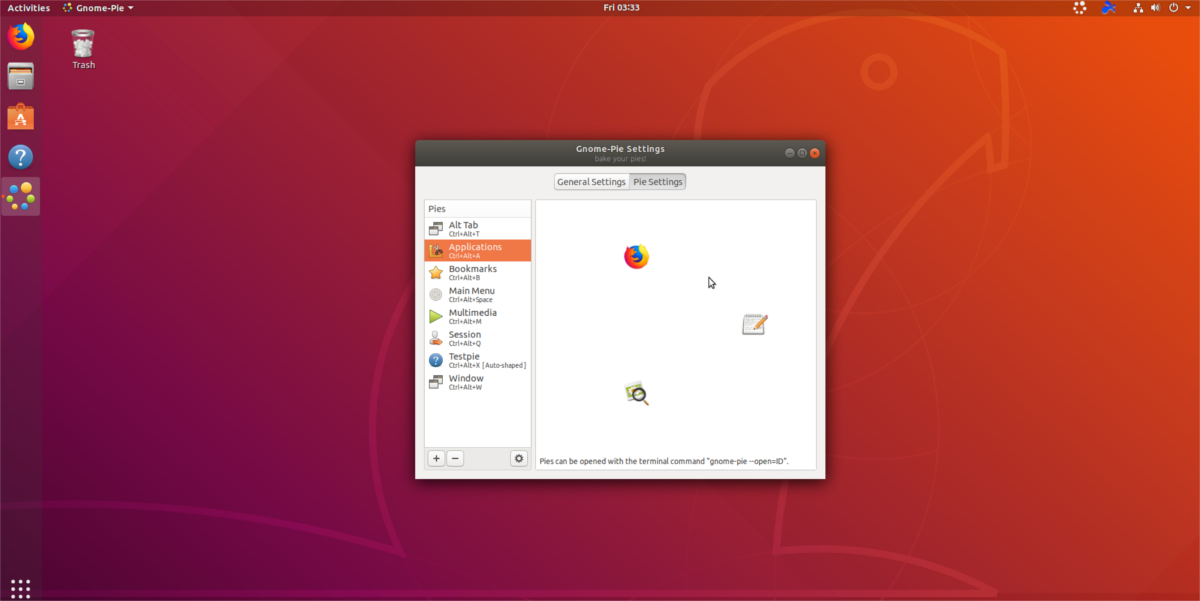
마지막으로 Ctrl + Alt + 스페이스 "메인 메뉴"슬라이스의 경우 Ctrl + Alt + B 브라우저 북마크 1을 위해.
맞춤 파이 만들기
Gnome-Pie의 기본 파이 발사기만큼 유용하지만 모든 기능을 수행하지는 않습니다. 운 좋게도이 앱을 통해 사용자는 자신 만의 커스텀 런처를 만들 수 있습니다.
새로운 사용자 정의 실행기를 만들려면 시스템 트레이를 마우스 오른쪽 버튼으로 클릭하고 "기본 설정"을 선택하십시오. 환경 설정 창에서 + 부호를 클릭하십시오. 이 옵션을 클릭하면 새로운 사용자 정의 파이 실행기가 생성됩니다.
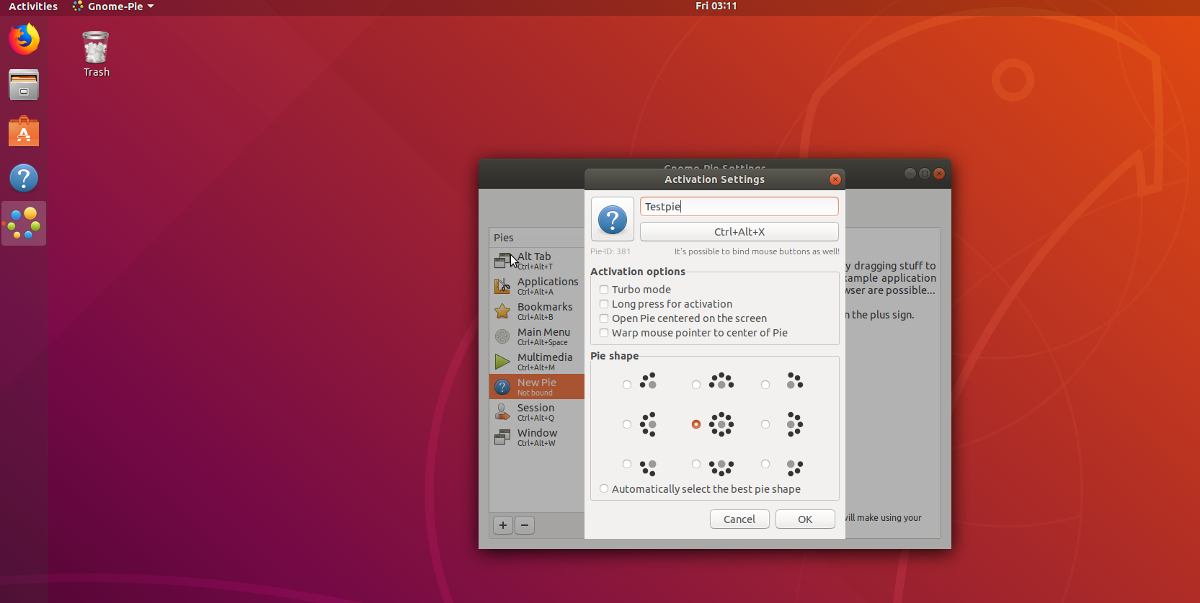
슬라이스 작성 프로세스를 진행하고 "새 파이"에 이름을 입력하고 모양을 선택한 다음 "바인딩되지 않음"을 선택하여 새 키보드 바로 가기를 적용하십시오. 완료되면 "확인"을 클릭하십시오.
새 파이가 만들어 졌으니 이제 아이템을 추가 할 차례입니다. 환경 설정 영역에서 새 파이를 찾아서 선택하십시오.
녹색 더하기 부호를 클릭하여 사용자 정의 파이에 항목을 추가하십시오. 사용자 지정 파이의 모든 새로운 조각에 만족하면 응용 프로그램 메뉴를 닫습니다.












코멘트